Python安装
第一步:下载Python安装包
在Python官网 中找到最新版本的Python安装包,请注意你的电脑系统和其位数,然后点击进行下载。
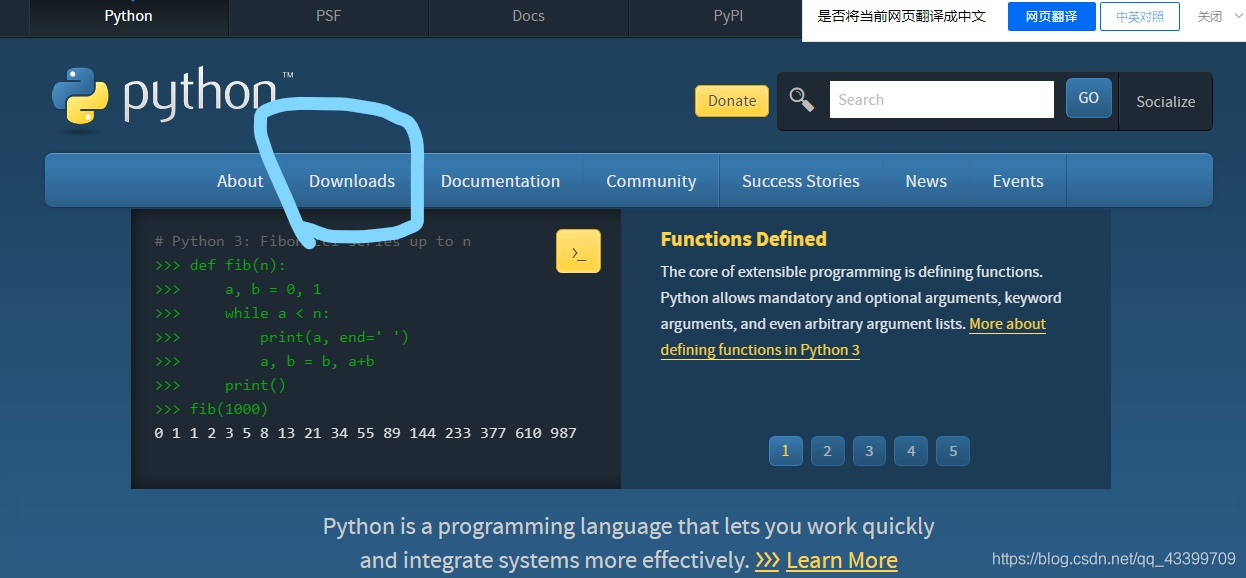
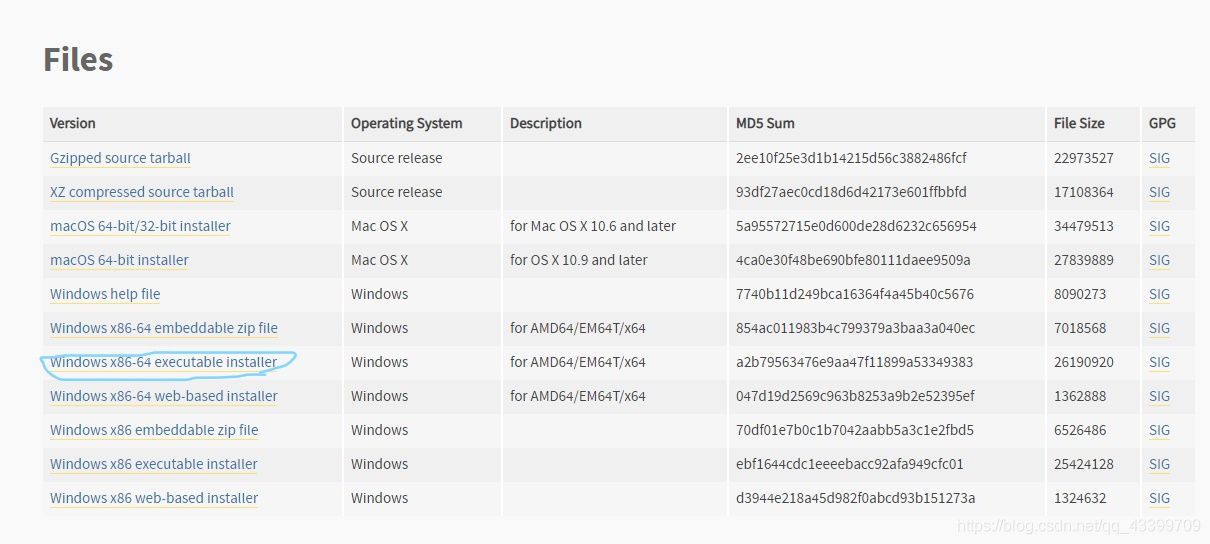
第二步:安装
(这里我选择的是Win64的安装包)
1.双击下载好的安装包,弹出如下界面:
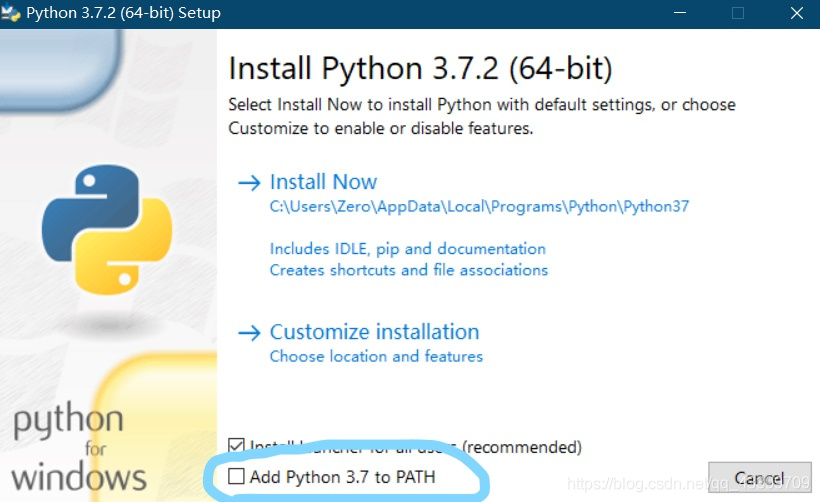
我选择的是自定义安装,点击“自定义安装”进行下一步操作,当然也可选择立即安装。这里需要注意的是,如果忘记勾选将Python加入到系统路径,就需要手动设置path环境变量。
2.进入到下一步后,选择需要安装的组件,然后点击下一步:
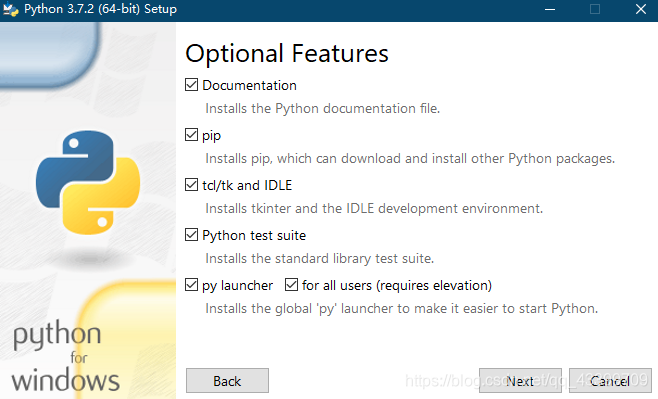
3.在这里可以自定义路径安装:
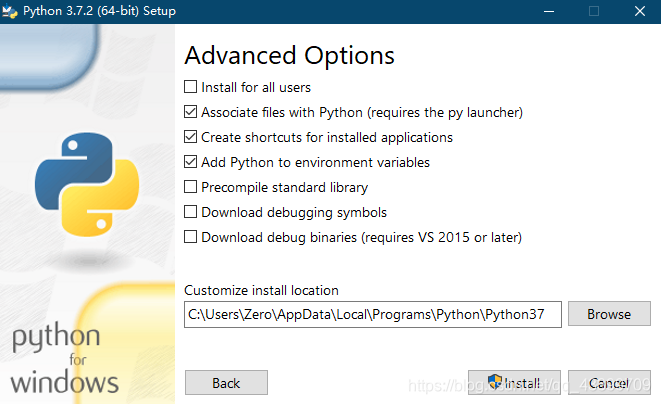
4.点击下一步后,就开始真正安装了:
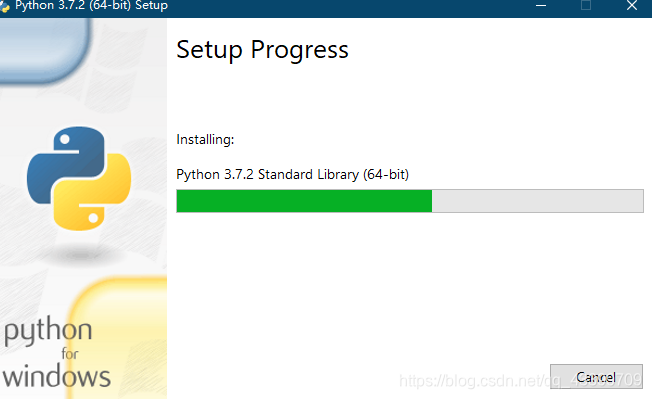
5.安装完成后,会有一个安装成功的提示界面:

第三步:测试
Python安装好之后,我们要检测一下是否安装成功,用系统管理员打开命令行工具cmd,输入“python -V”,然后敲回车,如果出现如下界面,则表示我们安装成功了。
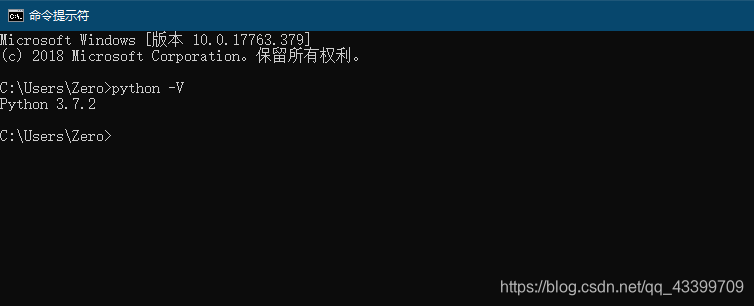




 本文详细介绍了在Windows 64位系统上安装Python的步骤,包括下载安装包、自定义安装路径及组件选择,最后通过命令行验证安装成功。
本文详细介绍了在Windows 64位系统上安装Python的步骤,包括下载安装包、自定义安装路径及组件选择,最后通过命令行验证安装成功。
















 3707
3707

 被折叠的 条评论
为什么被折叠?
被折叠的 条评论
为什么被折叠?








